win10安装pscs6打不开?解决方法在这里!
更新时间:2023-06-10 15:47:03作者:xiaoliu
win10安装pscs6打不开,最近有很多Windows10用户反映,在安装Adobe Photoshop CS6后,无法正常打开软件,出现了各种错误提示,这让很多设计师和摄影爱好者感到非常困扰,因为PS CS6是他们常用的图形处理软件。为了解决这一问题,我们可以采取一些方法来尝试修复PS CS6无法打开的情况。
win10安装pscs6打不开 CS6解决方法
1、鼠标右键点击PS图标,选择属性。
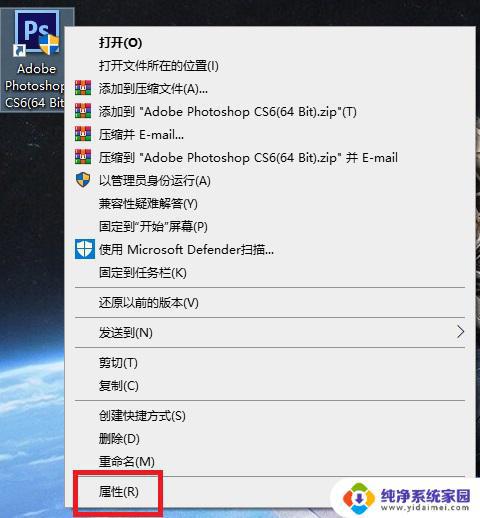
2、点击兼容性,勾选以兼容模式运行这个程序。也要勾选“以管理员身份运行”。
(因为PS CS6发布的时候,WIN10还没出来呢)
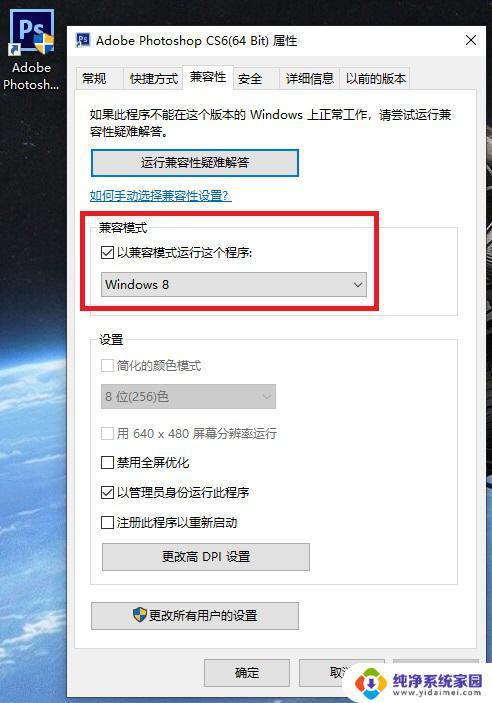
3、确定以后可以顺利打开PS软件了。
双击PS软件打开的时候会弹窗,确定后才能真的打开软件。
推荐阅读:Win10打开带盾牌的软件都会弹窗询问怎么解决
以上就是win10安装pscs6打不开的全部内容,如果出现这种情况,不妨尝试根据本文提供的方法解决,希望这些方法能对大家有所帮助。
win10安装pscs6打不开?解决方法在这里!相关教程
- Realtek高清晰音频管理器安装不了?解决方法在这里!
- 驱动安装程序无法继续?解决方法在这里!
- 重装win10系统后鼠标没反应?解决方法在这里!
- 杀毒软件不能安装 Win10安装程序含病毒无法安装解决方法
- 驱动精灵安装包打不开 驱动精灵在Win10系统下无法安装的原因及解决方案
- Win10版本22H2安装失败?这里是解决方案!
- steam双击打不开windows11 Win11系统安装Steam后无法运行的解决方法
- win10安装 请稍等 Win10安装一直卡在请稍等解决方法
- cad2011闪退怎么解决win10 win10系统安装Autocad2011后打开闪退的解决办法
- win10安装office2016在安装过程出错解决方法
- win10怎么制作pe启动盘 如何制作win10PE启动盘
- win2012设置虚拟机 VMware虚拟机装系统教程
- win7安装系统后安装软件乱码蓝屏 win7系统安装软件中文乱码怎么办
- hp打印机扫描怎么安装 惠普打印机怎么连接电脑安装扫描软件
- 如何将win10安装win7 Win10下如何安装Win7双系统步骤
- 电脑上安装打印机驱动怎么安装 打印机驱动程序安装步骤